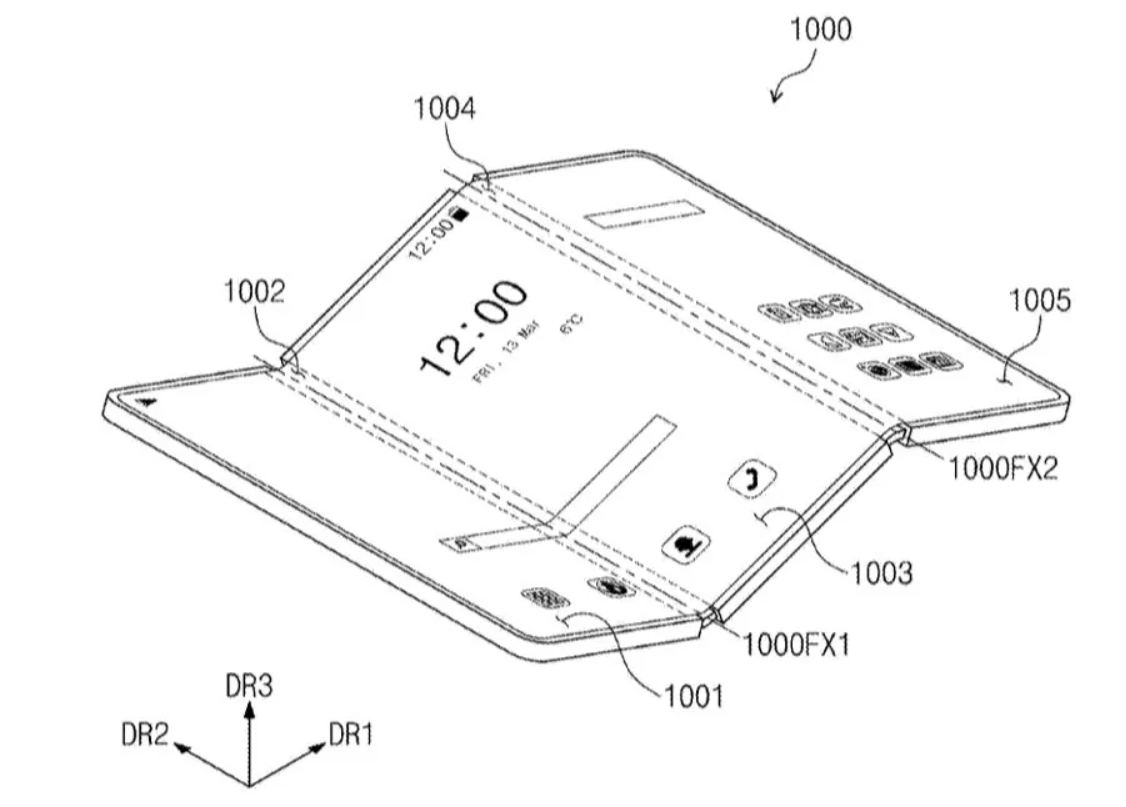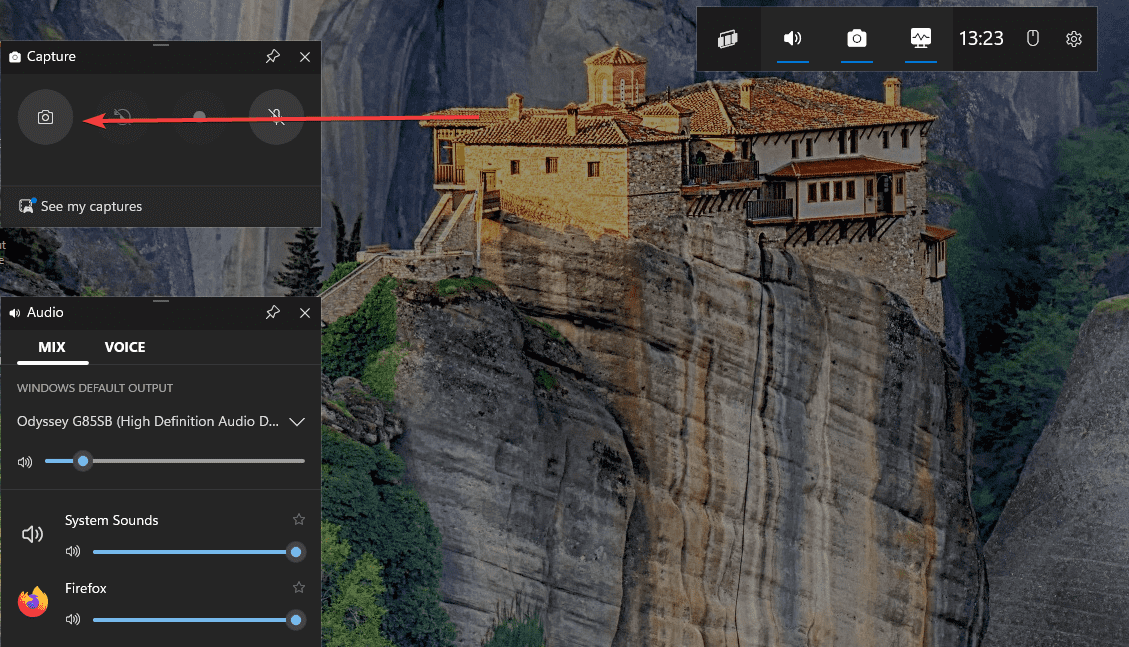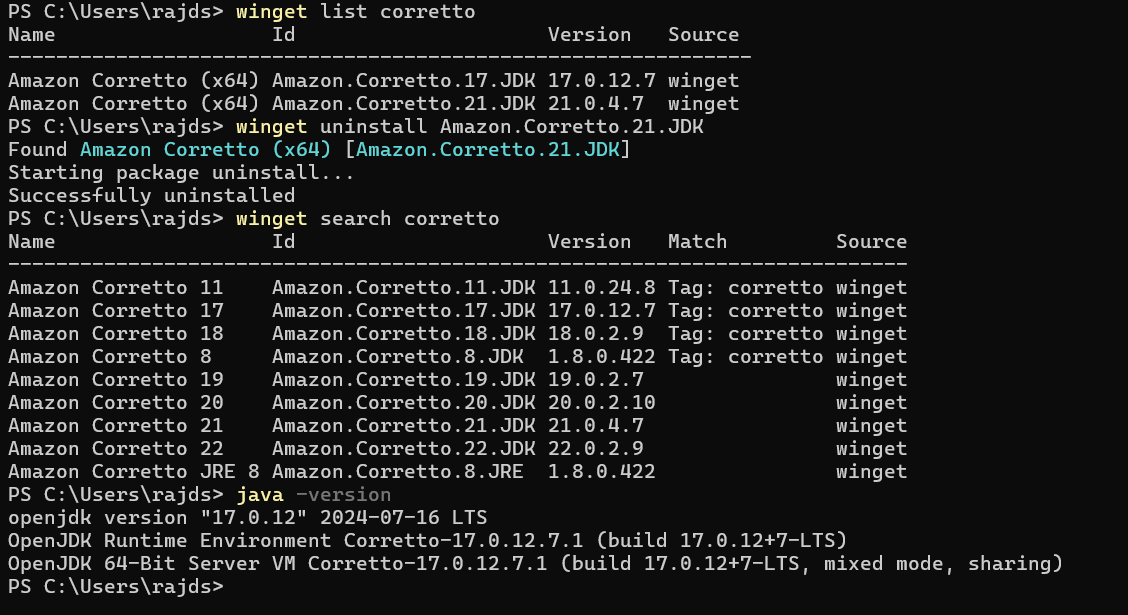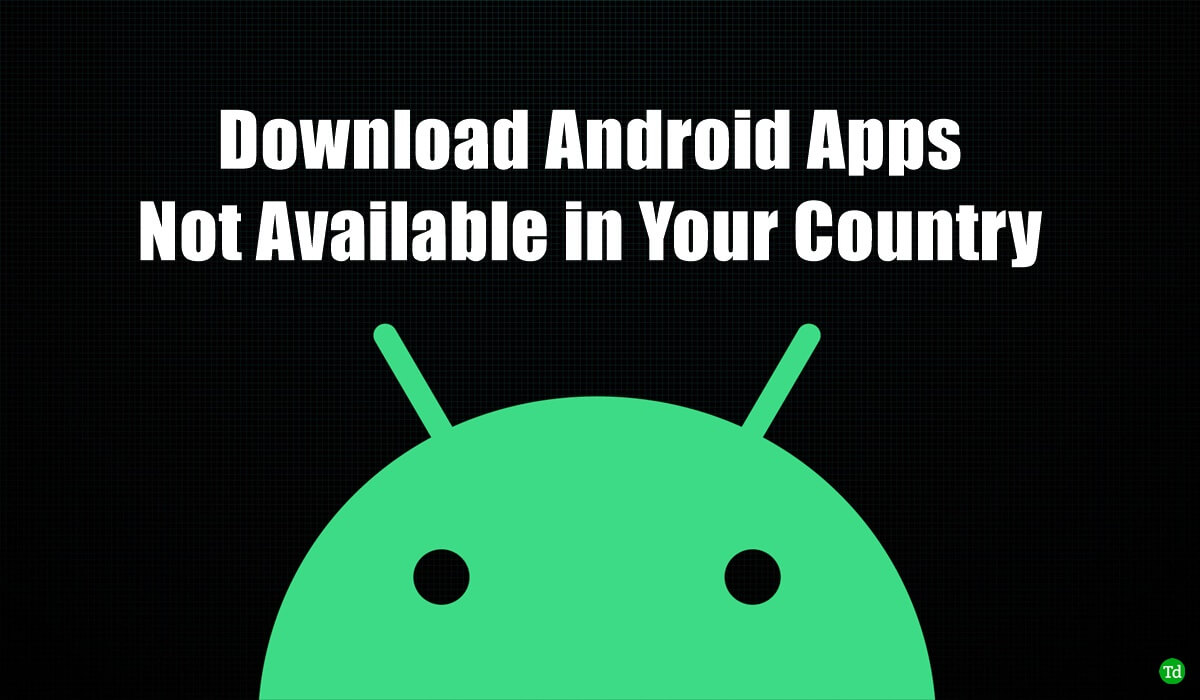Jos olet web -kehityksessä, sinun on täytynyt kuulla termi XAMPP, jota käytetään laajasti verkkosivustojen testaamiseen, jotka on suunniteltu käyttämällä Marina DB: tä, PERL: tä ja PHP: tä. XAMPP on luonteeltaan alustojen välinen, mikä tarkoittaa, että se on saatavana useille alustoille Windowsin lisäksi. Sinun pitäisi tietää kuinka käyttää xamppia jakuinka asentaa Xampp;Jos haluat testata web -kehitystaitojasi paikallisessa verkossa, jos et halua investoida aluksi isännöintiin ja verkkotunnukseen, mikä saattaa maksaa sinulle muutamia penniä.
Kun testaat verkkosivustojasi ja web -kehitystaitoja XAMPP: n avulla, XAMPP -verkkopalvelimen avulla voit saada saman kokemuksen paikallisella verkkosivustolla selaimen avulla, kuten se on isännöidyssä verkossa. Siten Xampp on todella hyödyllinen, mutta kevyt työkalu, jonka sinun pitäisi ladata juuri nyt verkkokehitystaitojesi parantamiseksi. XAMPP on kehittänyt Apache -ohjelmistoryhmä, mikä tarkoittaa, että se on avoimen lähdekoodin ja voit jopa kehittää sitä omalla tavallasi, jos sinulla on asianmukaiset koodaustaidot. XAMPP on saatavana Windows 7: lle ja useille muille alustoille.
Asenna XAMPP Windows 10/8/7
Siirrytään ilman lisäkeskusteluja XAMPP: n lataamiseen ja asentamiseen Windows -tietokoneeseen.
Vaihe 1:Lataa uusin versioXampptästälinkkitai voit käydä 'https://www.apachefriends.org/download.html', löytääksesi muut saatavilla olevat versiot. XAMPP-lataa 64-bittistä vaihtoehtoa ei ole, mutta 32-bittinen XAMPP toimii täydellisesti kaikissa Windowsin 64-bittisissä versioissa.
Vaihe 2:Etsi asennustiedosto, joka todennäköisesti on läsnä 'Lataukset 'Kansio ja kaksoisnapsauta asennusohjelmaa avataksesi sen. Saatat nähdä seuraavan viestin. Napsauta vain 'Ok '.
Vaihe 3:Sen jälkeen napsauta vain 'Seuraava 'jatkaa jäljellä olevia vaiheita.
Vaihe 4:Nyt sinun on valittava komponentit, jotka haluat pitää. Oletusarvoisesti kaikki komponentit valitaan, ja sinun on poistettava nämä komponentit, joita et tarvitse.
Vaihe 5:Seuraavaksi sinun on valittava sijainti, johon haluat asentaa XAMPP: n. Oletuksena sijainti on asetettu 'C: \ xampp'. Voit muuttaa oletusasennuspaikan, mutta sitä ei suositella.

Vaihe 6:Seuraavaksi saat mahdollisuuden löytää tapoja lisätä muita elementtejä XAMPP -asennukseen. Se sisältää muita web -kehityselementtejä, kuten Drupal, Joomla ja muut käyttävät bitnamia XAMPP: lle. Tarkista vain vaihtoehto sanoen 'Lisätietoja bitnamista Xamppille'Verkkosivun avaamiseksi, josta voit oppia lisää siitä. Jos et tarvitse sitä, poista se vain valinta ja napsauta 'Seuraava '.
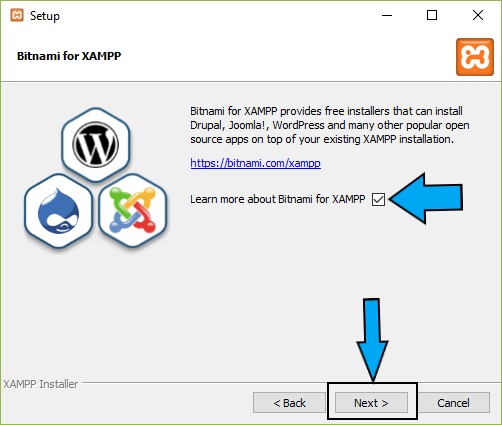
Vaihe 7:Nyt asennus alkaa, ja löydät samanlaisen näytön.
Vaihe 8:Asennushetkellä sinua pyydetään antamaan palomuurin lupa. Napsauta vain 'Salli pääsyja napsauta 'Ok '.
Vaihe 9:Asennuksen valmistuminen vie jonkin aikaa, ja näet seuraavan näytön. Voit tarkistaa tai poistaa valinta vaihtoehdon käynnistää XAMPP asennuksen jälkeen vaatimuksistasi riippuen ja napsauta 'Viimeistellä.
Vaihe 10:Nyt asennus on valmis. Nyt mene 'Alkaaja etsiXampp. Napsauta vain 'XAMPP -ohjauspaneeli'Aloita sen määrittäminen.
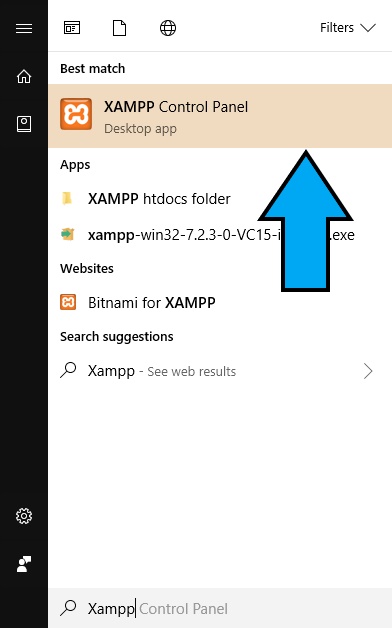
Vaihe 11:Sinua pyydetään valitsemaan kieli, ja kun teet sen, löydät seuraavan näytön.
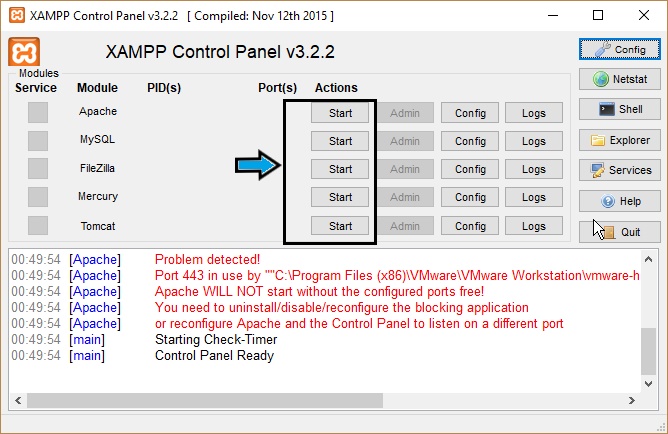
Vaihe 10:Nyt vain aloita tai lopeta tarvitsemasi palvelut, ja olet valmis sen kanssa. Voit myös määrittää asetukset vaatimusten mukaan kaikille käytettävissä oleville moduuleille, kuten Xampp MySQL, XAMPP Apache, Xampp Filezilla, XAMPP Mercury, XAMPP PHP, ja XAMPP Tomcat. Voit käyttää kaikkea XAMPP -palvelimella kirjoittamalla 'localhost'ja sitten paikallisen verkkosivun tai verkkosivuston polku.
Kuinka asentaa XAMPP Ubuntu 16.04 -laitteeseen päätelaitteessa
Täällä näytämme XAMPP -asennuksen Ubuntu Linux -laitteeseen päätelaitteen avulla, mutta se on sama myös Debian Linux -käyttöjärjestelmästä.
XAMPP -ohjauspaneelin tai yksinkertaisesti XAMPP: n asennus Linuxiin on erittäin helppoa ja on melko samanlainen kuin Windowsin asennusprosessi. Alkuperäisiä vaiheita on vain muutama, joita tulisi noudattaa XAMPP: n asentamiseksi Linuxiin. Jatkamme perusvaiheita XAMPP: n asentamiseksi Linuxiin.
Vaihe 1:Lataa vain XAMPP: n uusin versio Linuxille, seuraavastalinkkitai voit jopa ladata muita versioita tiettyihin tarkoituksiin käymällä 'https://www.apachefriends.org/download.html'. Mutta en suosittele sitä.
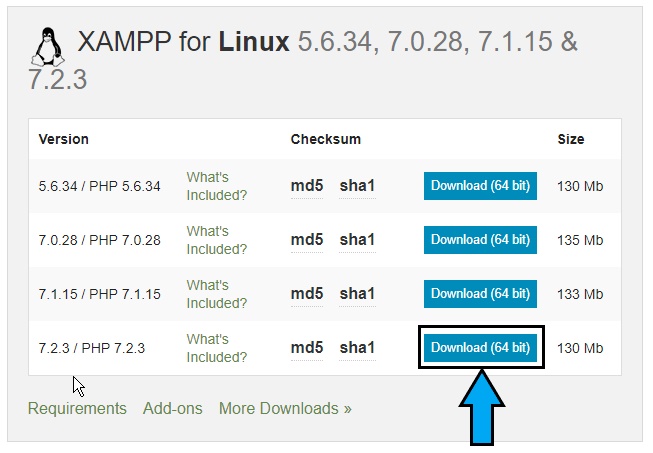
Vaihe 2:Kun lataus on valmis, avaa komentorivi tai 'Terminaali'Linuxisi ja kirjoita seuraavat komennot.
Komento: 'CHMOD 777 XAMPP-LINUX-X64-7.2.3-0-Installer.Run''
Vaihe 3:Tiedostonimi voi olla erilainen tapauksessasi asentamastasi versiosta riippuen. Tällaisissa tapauksissa sinun on kirjoitettava 'Chmod 777<filename.run>'. Se asettaa kaikki asennustiedoston käyttöoikeudet.
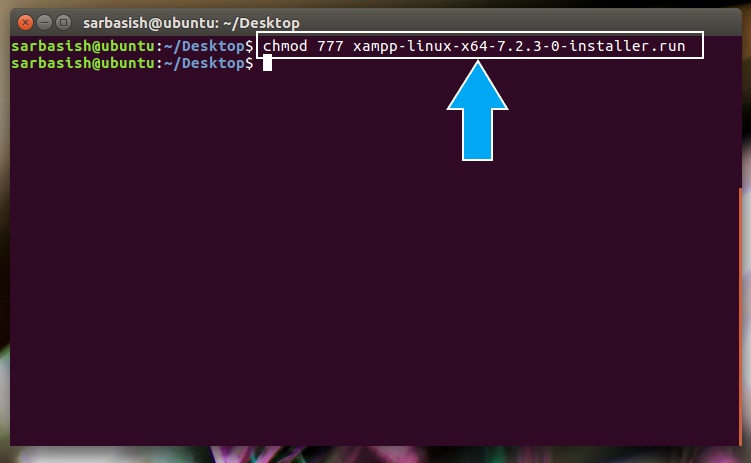
Vaihe 4:Kirjoita nyt 'sudo ./ xampp-linux-x64-7.2.3-0-installer.runtai asennusohjelman tiedostonimi. Saatat joutua syöttämään järjestelmänvalvojan salasanan.
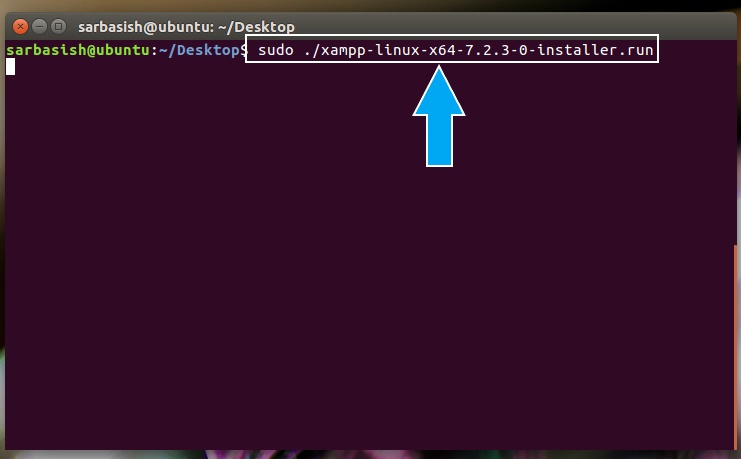
Vaihe 5:Nyt asennus alkaa GUI: lla, ja voit määrittää samat asiat asennusprosessin aikana, kuten voit tehdä, Windowsin tapauksessa. Saat myös mahdollisuuden asentaa bitnami XAMPP: lle samalla tavalla kuin voit tehdä sen Windowsissa. Kun olet valmis asennuksella, voit käynnistää ohjelman.
Kun aloitetaan XAMPP -ohjauspaneelin, näet tämän samanlaisen näytön.
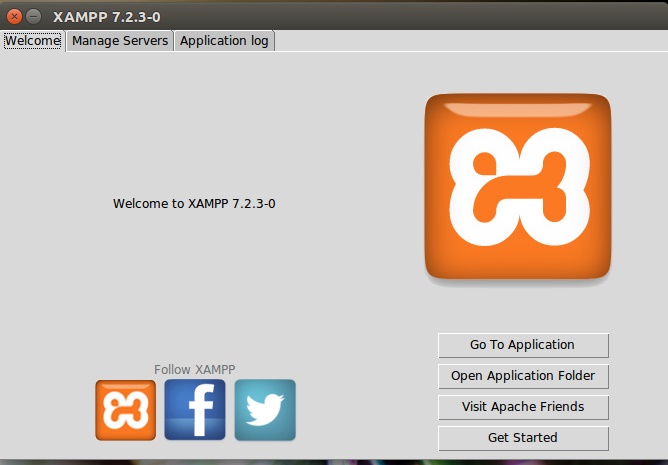
Vaihe 6:XAMPP -ohjauspaneelin tervetuliaisnäytöllä voit tarkistaa, avata verkkosivustosi ja verkkosivut oletusselaimessa, tarkastella kansiota ja tehdä muita perustehtäviä.
Palvelujen aloittamiseksi tai lopettamiseksi voit mennä 'Hallitse palvelimia'Tab. Voit myös määrittää palvelujen asetukset -välilehden avulla.
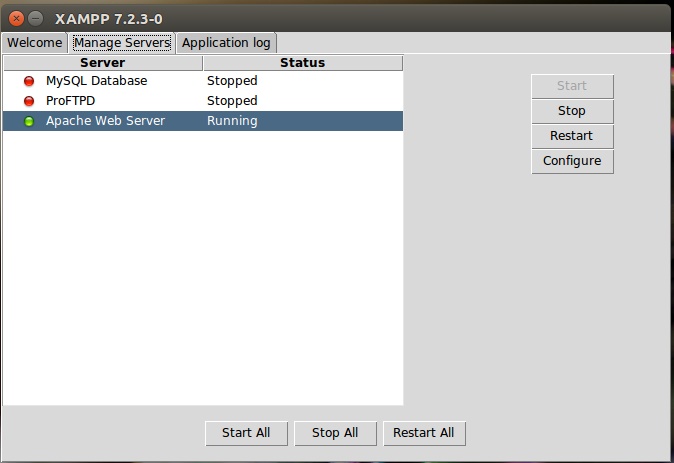
Bitnami Xamppille
XAMPP on täysimittainen verkkokehitystyökalu, ja voit jopa asentaa useita muita avoimen lähdekoodin laajennuksia XAMPP: n päälle, ja ne sisältävät Joomla-laajennuksia sekä ilmaisen Joomla 1.5 -mallin ja monia muita ilmaisia Joomla-malleja. Sen lisäksi, kun olet tutustunut XAMPP: n asentamiseen, voit jopa asentaa Drupalin, WordPressin, Magenton ja useita muita laajennuksia Bitnamin avulla. Suosittelen aina, että asennat bitnamin XAMPP: hen, jos haluat saada XAMPP: n täydelliset edut paikalliselle isäntälle.
XAMPP on saatavana myös Mac OS: lle, ja asennusprosessin ei pitäisi olla erilaista. Jos et ole aiemmin käyttänyt XAMPP: tä, löydät Internetistä useita hienoja XAMPP -opetusohjelmia, joista voit oppia XAMPP: hen liittyviä erilaisia asioita. Voit myös saada Xampp MySQL: n, aivan kuten Wamp. Jos vertaat XAMPP vs WAMP: tä, WAMP: n avulla voit jopa tarkistaa WordPressin avulla suunniteltuja verkkosivustoja, eikä näiden kahden välillä ole muita suuria eroja.
En löytänyt mitään XAMPP -kannettavaa viralliselta verkkosivustolta, joten en suosittele sinua menemään samaan, jos löydät sen muista paikoista. Toivottavasti pieni opetusohjelma,Kuinka asentaa xamppWindows ja Linux auttoi sinua. Jos sinulla on kyselyjä mielessä, laske se, kommentoimalla sitä alla.
Katso myös: